اگر گوشی هوشمند سامسونگ دارید، گوشی شما دارای ویژگی های بسیار جالبی است که ممکن است از آنها اطلاعی نداشته باشید.
گوشیهای سامسونگ دارای ویژگیهای نرمافزاری و سختافزاری هستند. با توجه به ویژگیهای بیشماری که یک گوشی معمولی سامسونگ دارد، احتمالاً در مورد همه آنها نمیدانید یا ممکن است به استفاده از آنها نرسیده باشید.
در هر صورت، اگر صاحب یک گوشی سامسونگ هستید، باید ویژگی های ذکر شده در زیر را امتحان کنید تا بیشترین استفاده را از دستگاه خود ببرید. آنها تقریباً در تمام گوشیهای مدرن اصلی سامسونگ، از جمله سری گلکسی S21/S22، A52 و A53، A72، سری Note و بسیاری دیگر در دسترس هستند.
1. سلفی های طبیعی بیشتری بگیرید
گوشیهای سامسونگ تمایل دارند بهطور خودکار جلوهای مانند فیلتر زیبایی را روی همه سلفیها اعمال کنند. به همین دلیل، چهره شما روشن تر به نظر می رسد زیرا معمولاً عکس ها بیش از حد پردازش شده و بیش از حد تیز می شوند. تمام لک ها نیز پاک می شوند تا چهره شما ظاهری صاف تر داشته باشد.
با این حال، اگر طرفدار این کار نیستید، میتوانید گوشی سامسونگ خود را طوری تنظیم کنید که سلفیهای طبیعیتری ثبت کند.
- برنامه دوربین را باز کنید و روی نماد تنظیمات در گوشه سمت چپ بالا ضربه بزنید.
- به پایین اسکرول کنید تا رنگ سلفی را انتخاب کنید و Natural را انتخاب کنید.
یک پیشنمایش نشان داده میشود، بنابراین میتوانید تصمیم بگیرید که پردازش طبیعی را بیشتر دوست دارید یا پردازشی که فیلتر زیبایی اعمال شده است.
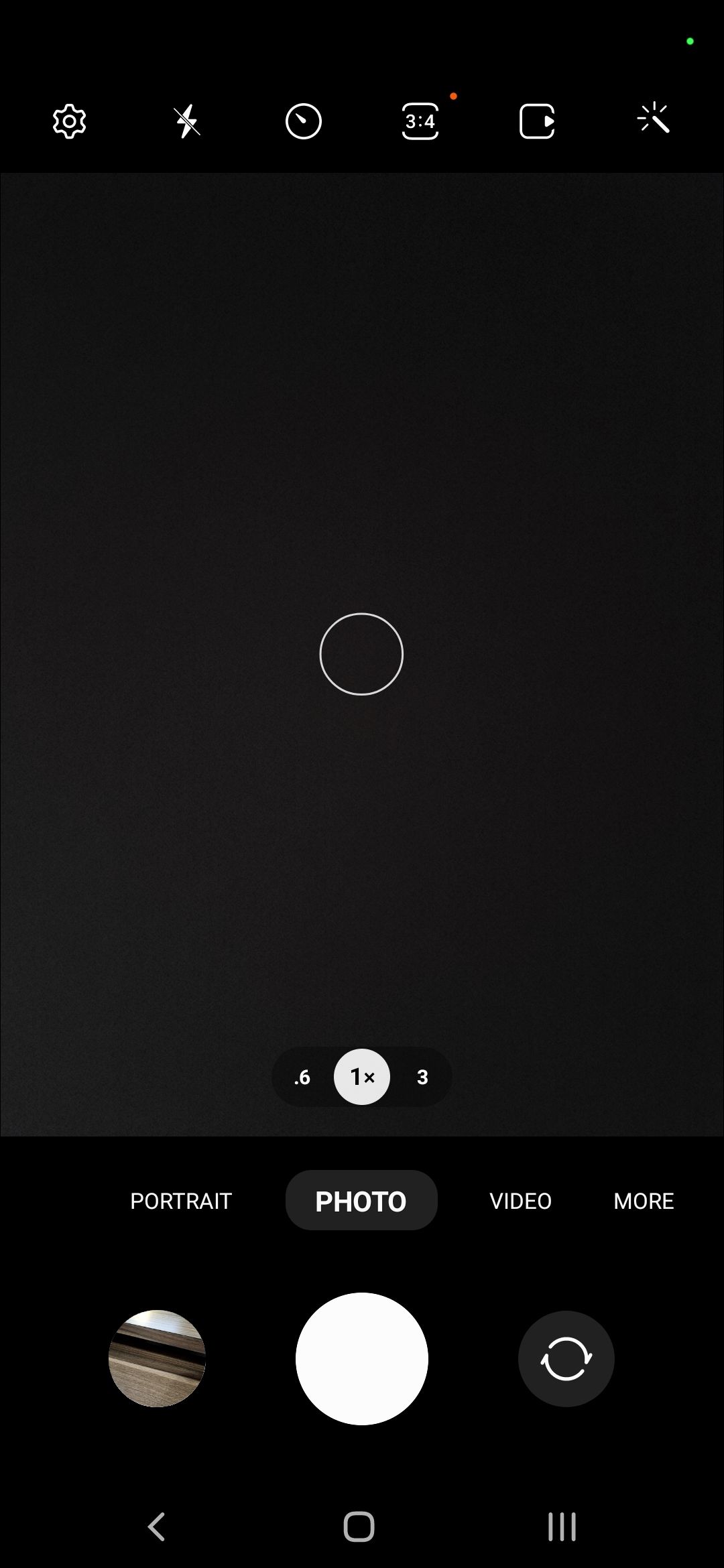
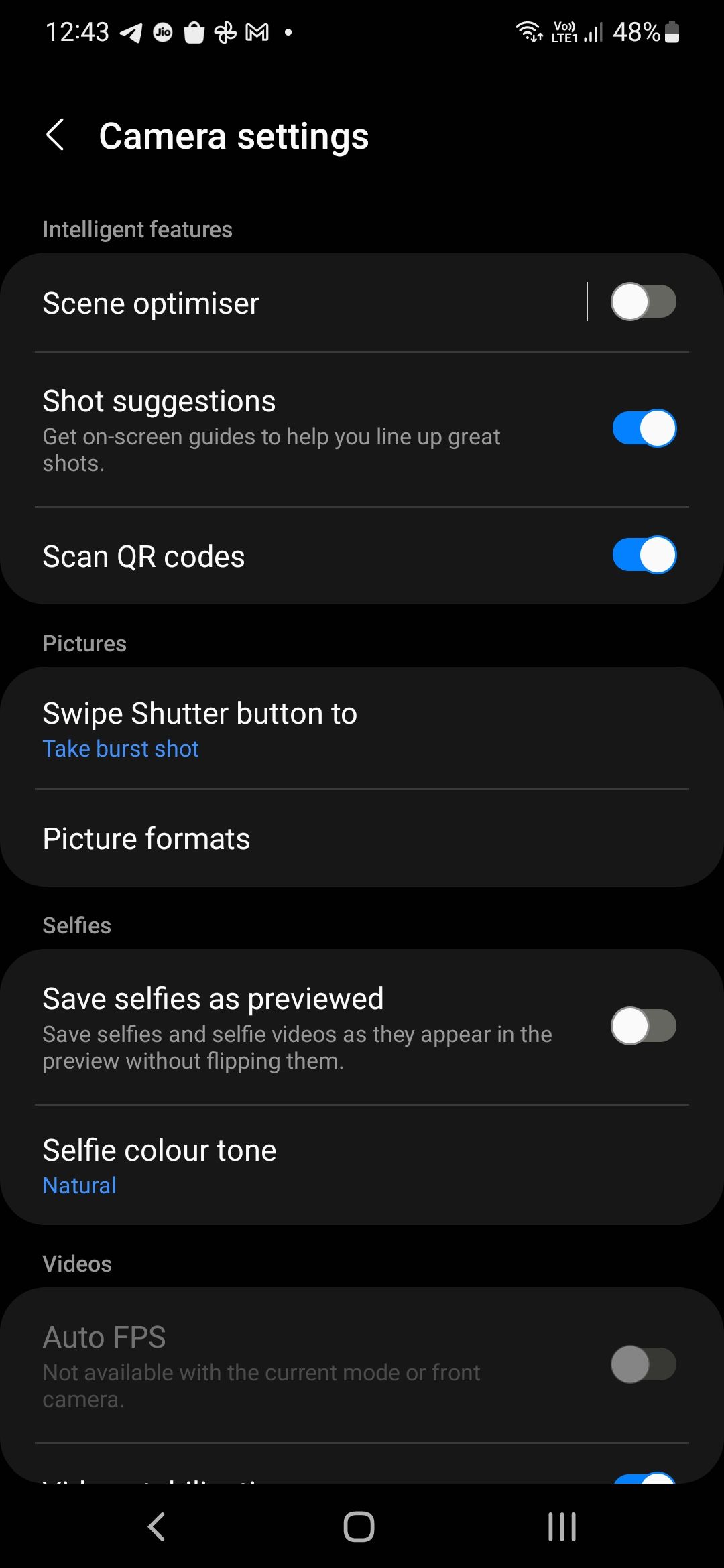
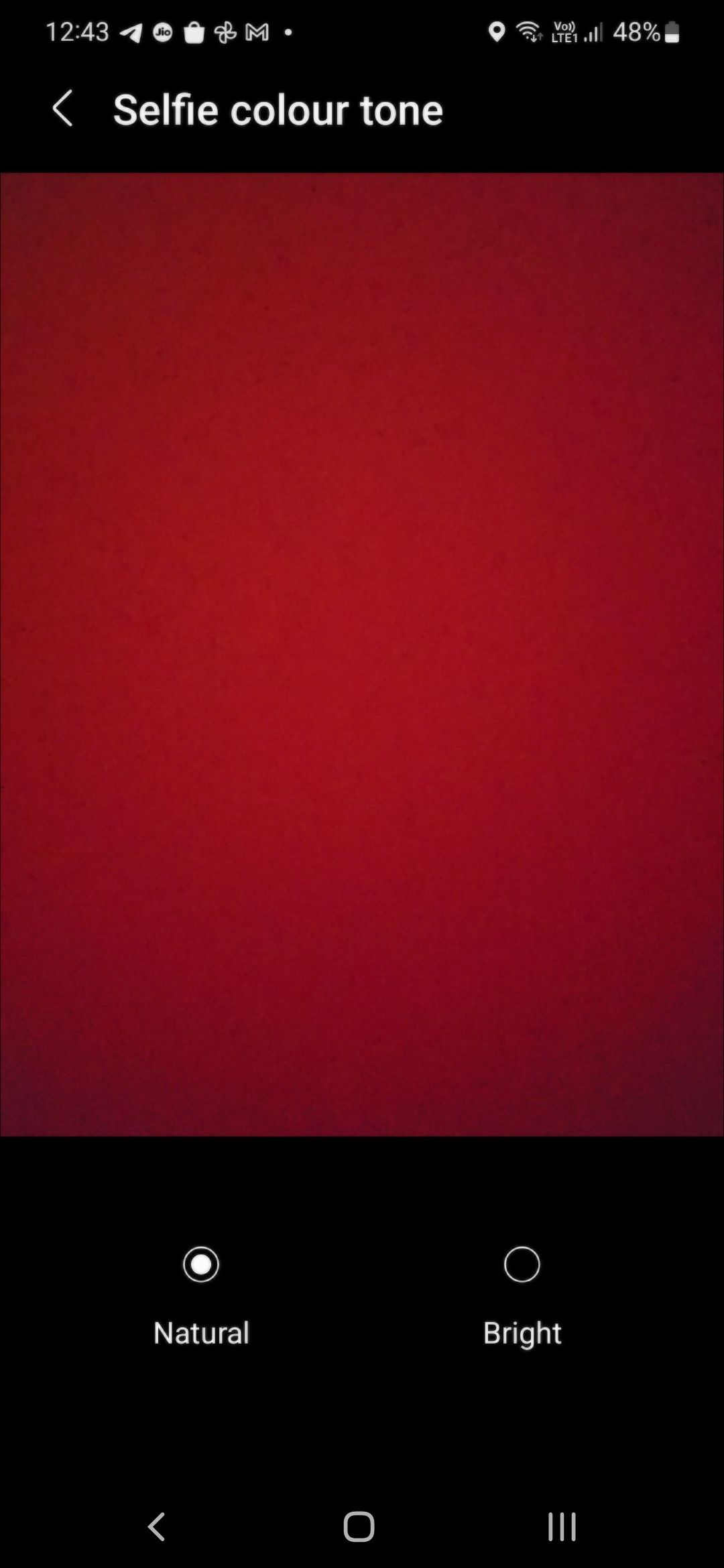
2. روال Bixby را تنظیم کنید
Bixby Routines یکی از بهترین ویژگی های Bixby است که در زمان صرفه جویی می کند و یکی از دست کم گرفته شده ترین ویژگی های گوشی های سامسونگ است. میتوانید از آن برای خودکار کردن کارهای روزانه مانند قرار دادن خودکار تلفن خود در حالت بیصدا هنگام ورود به محل کار، از سرگیری پخش موسیقی هنگام سوار شدن به ماشین و موارد دیگر استفاده کنید.
Bixby Routines در قسمت Settings > Advanced Advanced > Bixby Routines قرار دارد. سامسونگ برخی از روال های از پیش ساخته شده را ارائه می دهد، اما شما همچنین می توانید مطابق با نیاز خود یکی ایجاد کنید.
هنگامی که یک رویداد خاص اتفاق می افتد، Routines به شما امکان می دهد یک عمل خاص مانند پخش موسیقی، قرار دادن تلفن در حالت کم مصرف و بسیاری موارد دیگر را فعال کنید. این رویدادها می توانند از زمان روز گرفته تا میزان باتری و دریافت پیام جدید متفاوت باشند.
3. شدت چراغ قوه را تغییر دهید
در صورت نیاز، می توانید از LED پشت گوشی سامسونگ گلکسی خود به عنوان چراغ قوه استفاده کنید. برای این کار، فقط باید از دکمه Torch از پنل تنظیمات سریع استفاده کنید. چیزی که احتمالاً نمی دانید این است که می توانید شدت چراغ قوه را نیز تغییر دهید. در اینجا چگونه است.
- پانل تنظیمات سریع را با دوبار کشیدن انگشت به پایین از قسمت اعلانات باز کنید.
- روی متن “Torch” در زیر کاشی Torch در پانل ضربه بزنید.
- اکنون می توانید بین پنج سطح مختلف از شدت چراغ قوه را انتخاب کرده و در صورت تمایل آن را نیز روشن کنید.
حتی زمانی که چراغ قوه فعال است می توانید شدت را تنظیم کنید.
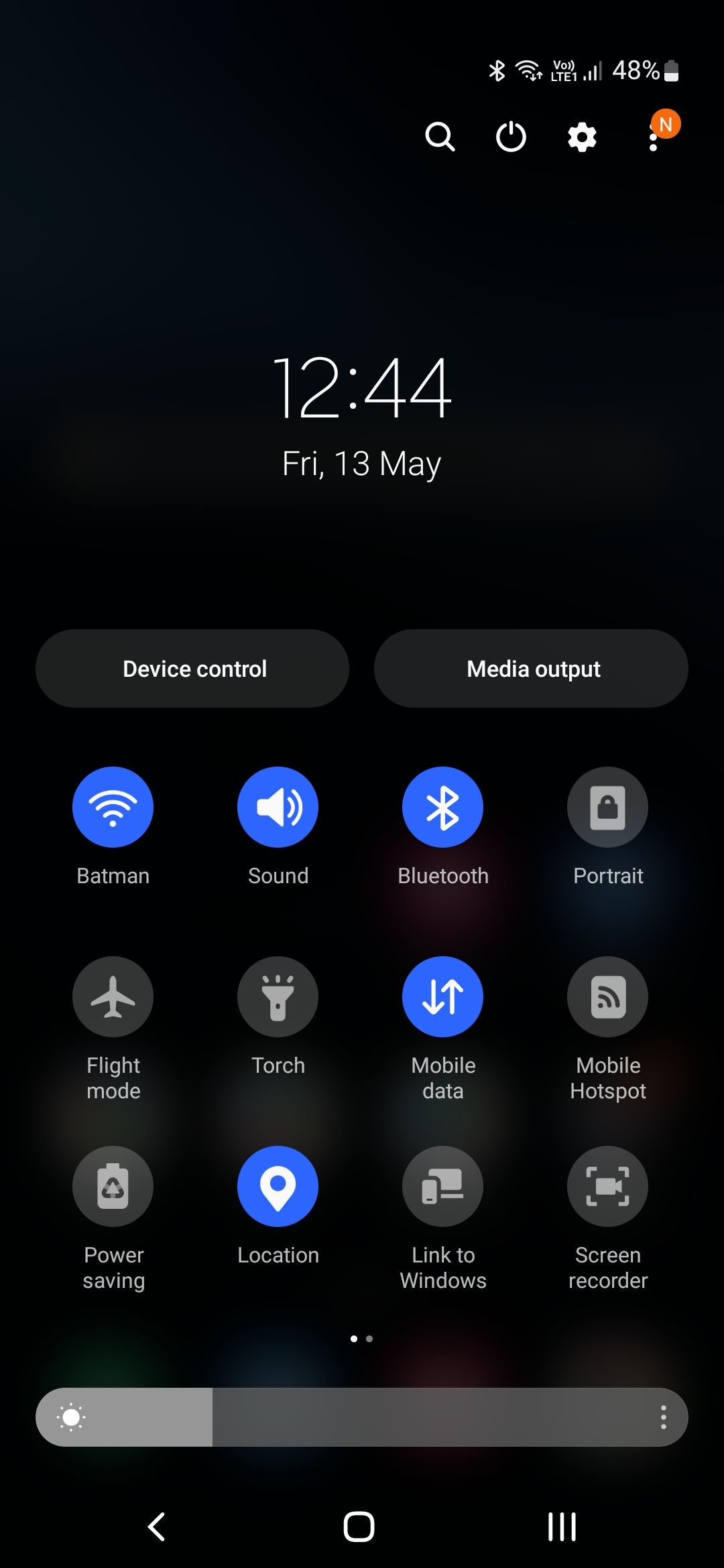
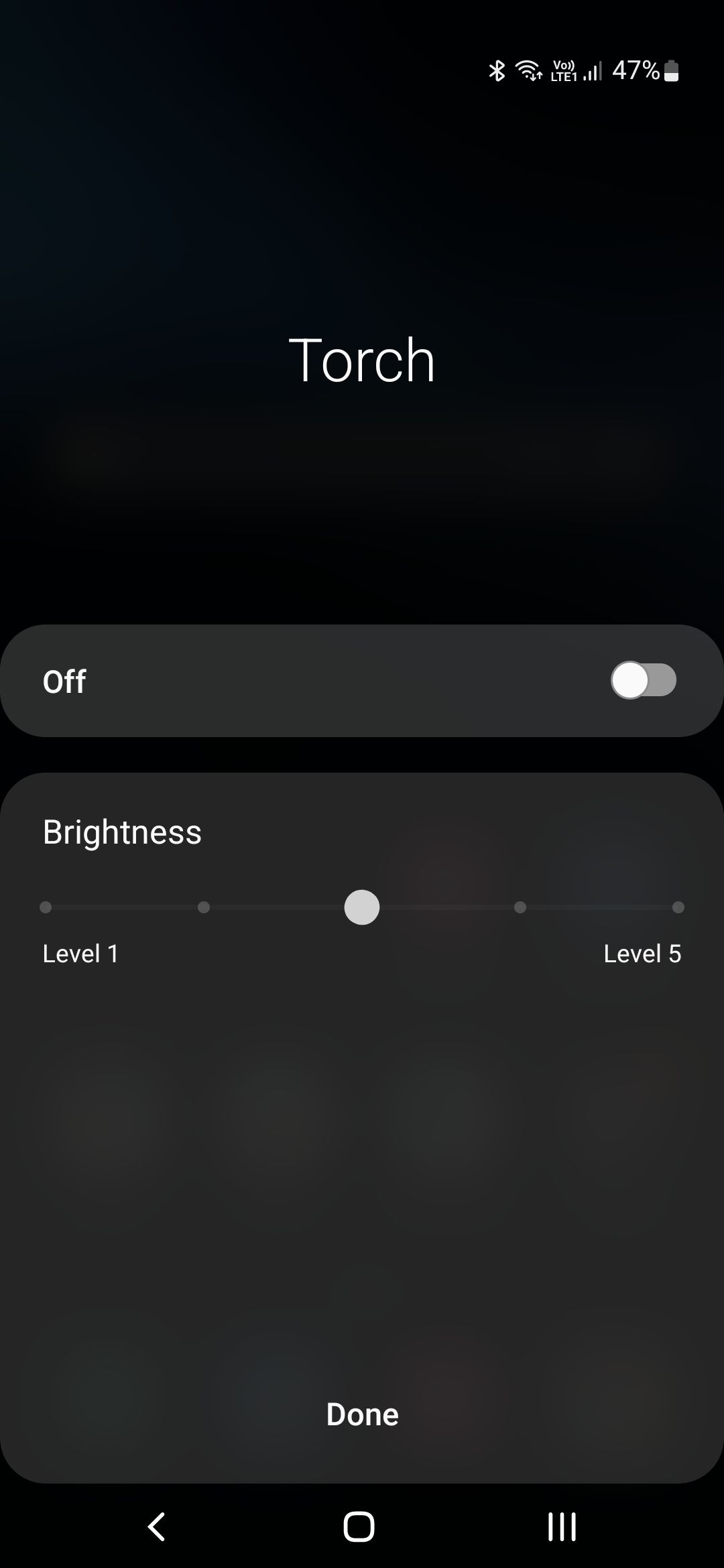
از LED به عنوان چراغ قوه با حداکثر شدت برای مدت زمان طولانی استفاده نکنید، زیرا می تواند طول عمر آن را تا حد قابل توجهی کاهش دهد.
4. فضای گرفته شده توسط عکس ها و فیلم ها را کاهش دهید
اگر تعداد زیادی عکس و ویدیو از تلفن سامسونگ خود می گیرید، می توانید آنها را در فرمت های HEIF و HEVC ذخیره کنید تا فضای اشغال شده را کاهش دهید.
بعید است که این تغییر تأثیری بر استفاده منظم داشته باشد، اما صرفه جویی در فضا قابل توجه خواهد بود. تنها زمانی که میخواهید فایلهای رسانهای را در برخی از رایانههای شخصی یا تلفنهای قدیمی باز کنید، میتوانید با برخی مشکلات سازگاری مواجه شوید، اما این کار تمام است.
برای ذخیره عکس ها با فرمت HEIF در گوشی سامسونگ مراحل زیر را دنبال کنید:
- برنامه دوربین را باز کنید و روی نماد تنظیمات در گوشه سمت چپ بالا ضربه بزنید.
- در بخش Pictures، فرمتهای تصویر را انتخاب کنید.
- از منوی باز شده، گزینه High efficiency pictures را تغییر دهید.
در صورت تمایل می توانید با استفاده از کدک H.264 به ضبط ویدیوها ادامه دهید. اگر نه، مراحل زیر را دنبال کنید:
- برنامه دوربین را باز کنید و روی نماد تنظیمات در گوشه سمت چپ بالا ضربه بزنید.
- به پایین اسکرول کنید تا Videos را انتخاب کنید و گزینه های پیشرفته ضبط را انتخاب کنید.
- برای ضبط ویدیو با استفاده از کدک HEVC گزینه Reduce file size را فعال کنید.
کاهش حجم فایل برای عکس ها و فیلم ها به هیچ وجه بر کیفیت آنها تأثیر نمی گذارد. فقط فرمت های فایل جدیدتر تکنیک های فشرده سازی بهتری دارند.
5. به سرعت به پنل اطلاع رسانی دسترسی پیدا کنید
دسترسی به پنل نوتیفیکیشن گوشی سامسونگ گلکسی شما میتواند کمی با انگشتانتان همراه باشد، به خصوص اگر صفحه نمایش بزرگی داشته باشد. خوشبختانه، گزینهای در راهانداز One UI سامسونگ وجود دارد که به شما امکان میدهد به سرعت به پانل اعلانها با یک کشیدن انگشت به پایین در هر نقطه از صفحه اصلی دسترسی پیدا کنید.
برای این کار، به تنظیمات > صفحه اصلی بروید، به پایین صفحه بروید و گزینه Swipe down for notification panel را فعال کنید.
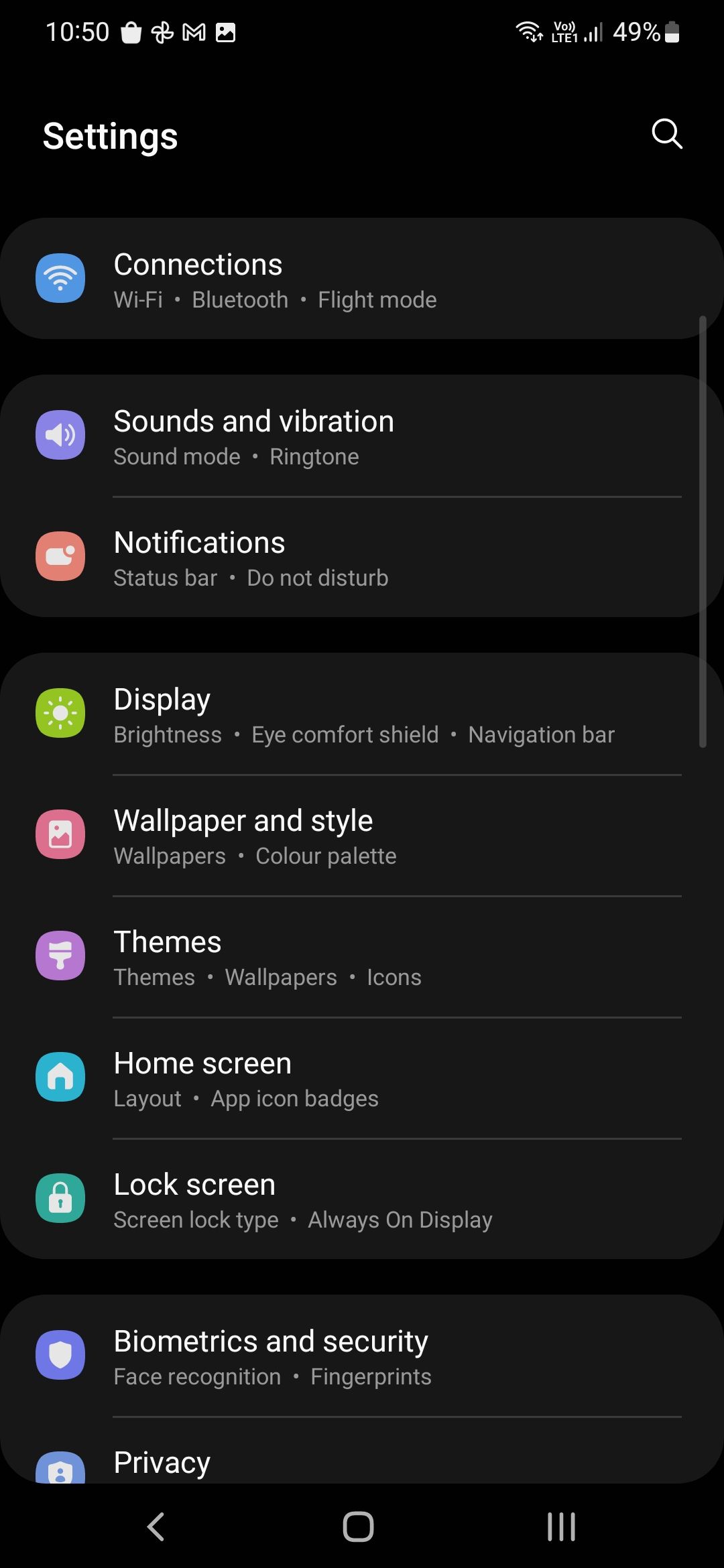
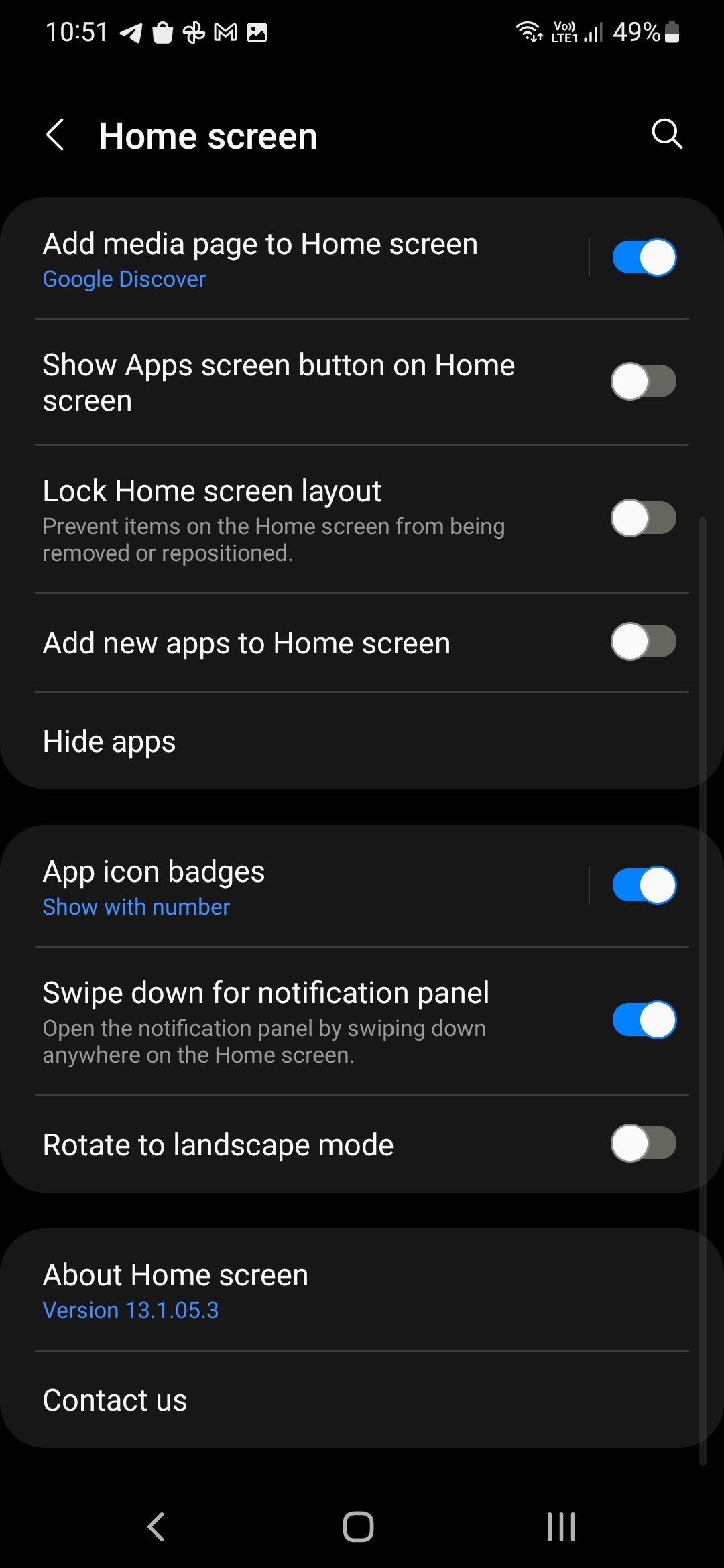
6. پالت رنگ سیستم را تغییر دهید
اگر گوشی Samsung Galaxy شما دارای One UI 4 یا One UI 4.1 است، می توانید پالت رنگ سیستم را تغییر دهید. به طور پیشفرض، سیستم لهجههای رنگی را از کاغذدیواری مورد استفاده شما میکشد، اما در صورت تمایل میتوانید پالت رنگ دیگری را انتخاب کنید.
- به Settings > Wallpaper and style > Color Palette در گوشی سامسونگ خود بروید.
- پالت های رنگی مختلف استخراج شده از رنگ کاغذ دیواری فهرست شده و پیش نمایشی در بالای آن نشان داده می شود.
- پالتی را که دوست دارید انتخاب کنید. اگر می خواهید رنگ را به میانبرها نیز اعمال کنید، پالت اعمال به نمادهای برنامه را فعال کنید.
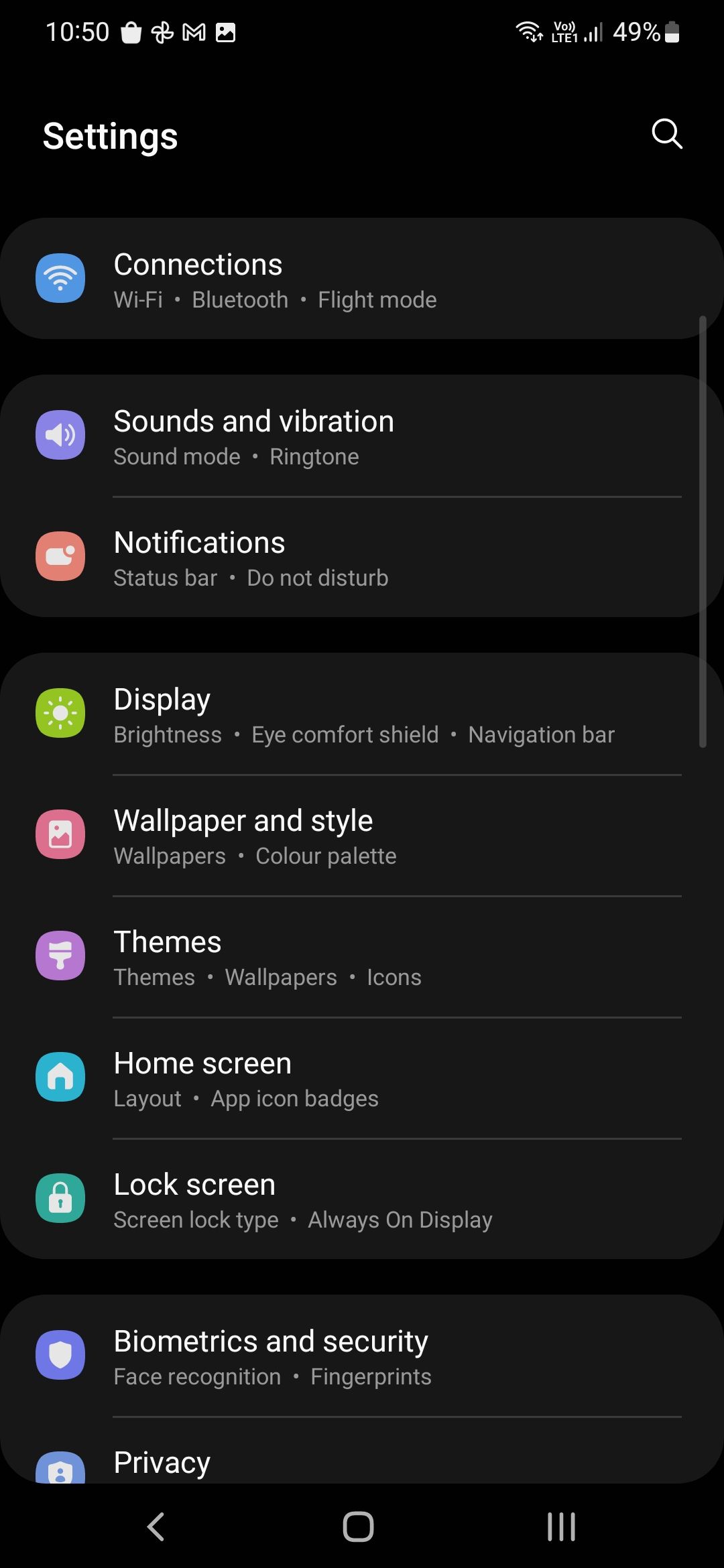
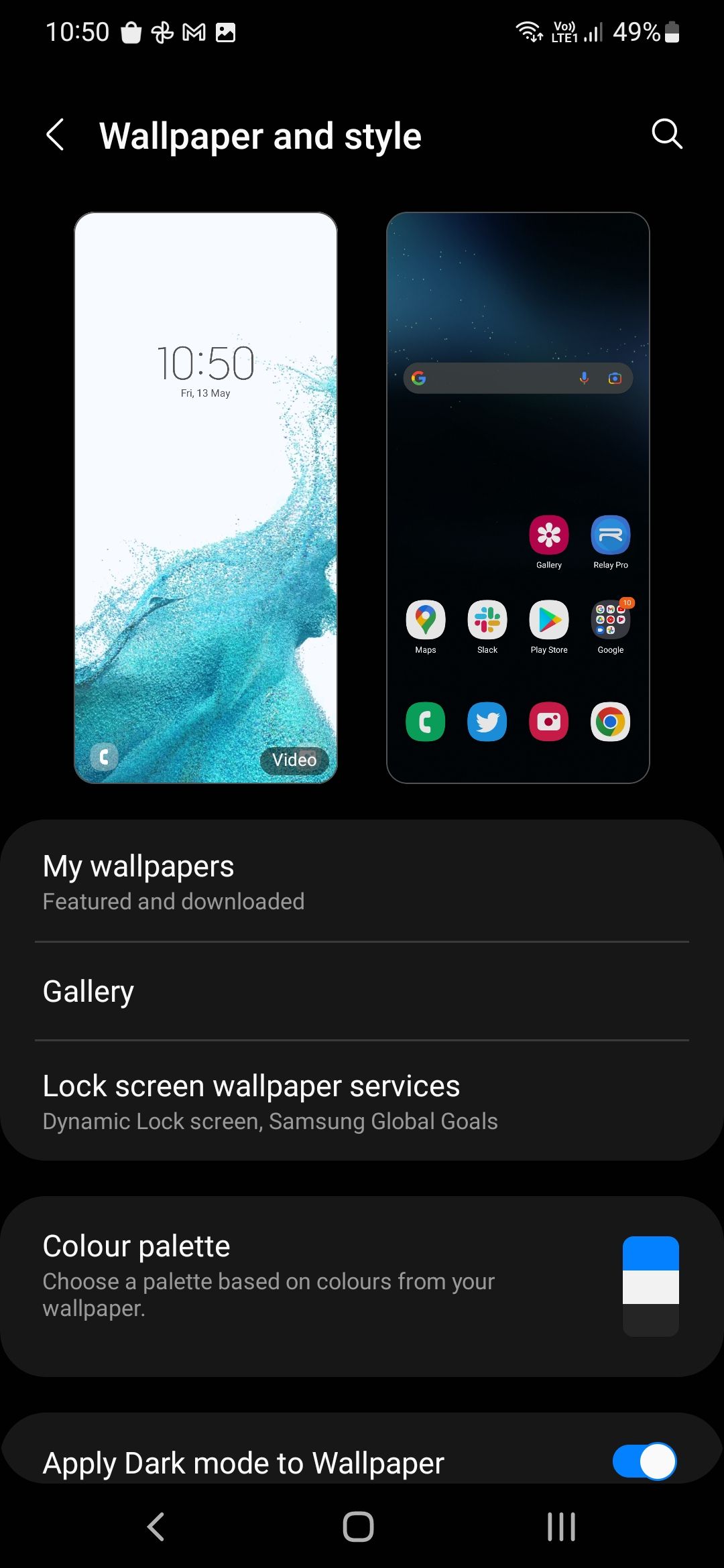
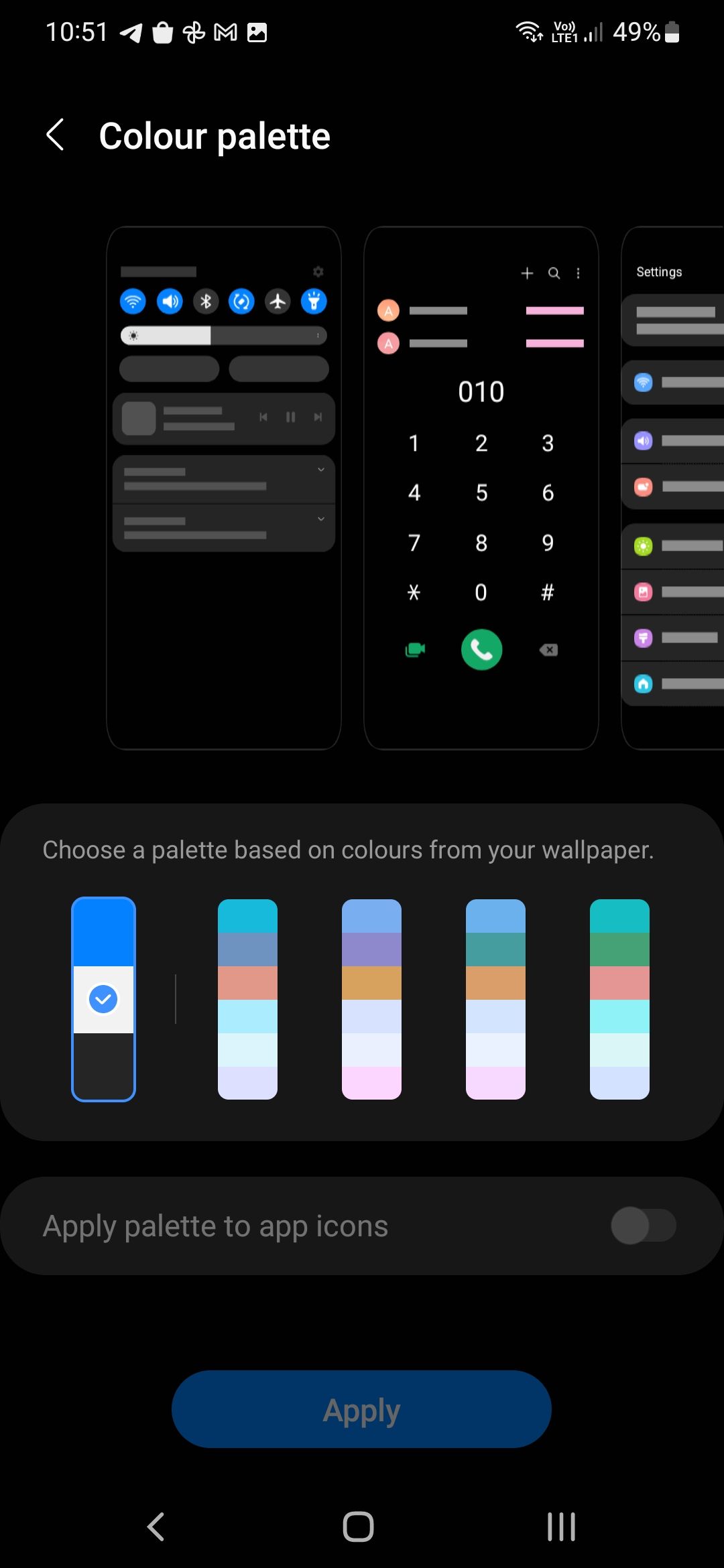
بهترین ویژگیهای جدید One UI 4.1 را بررسی کنید تا کارهای جالب بیشتری را در آن نسخه از پوسته سامسونگ بیابید.
7. تابع کلید کناری را سفارشی کنید
میتوانید از کلید کناری (دکمه روشن/خاموش) در تلفن سامسونگ خود برای راهاندازی سریع برنامه مورد نظرتان استفاده کنید. بهطور پیشفرض، فشار طولانی این دکمه برای فعال کردن Bixby تنظیم شده است که بسیاری از کاربران آن را آزاردهنده میدانند. خوشبختانه، میتوانید آن را طوری تنظیم کنید که منوی پاور ظاهر شود. در اینجا چگونه است.
- به تنظیمات > ویژگی های پیشرفته > کلید کناری گوشی سامسونگ بروید.
- گزینه سفارشی کردن دوبار فشار دادن و عملکرد فشار طولانی کلید کناری را در اینجا خواهید یافت.
- برای باز کردن برنامه دلخواه در زمانی که کلید کناری دو بار فشار داده میشود، روی نماد چرخ دنده ضربه بزنید و انتخاب کنید. همچنین میتوانید برنامه دوربین را در اینجا به سرعت راهاندازی کنید.
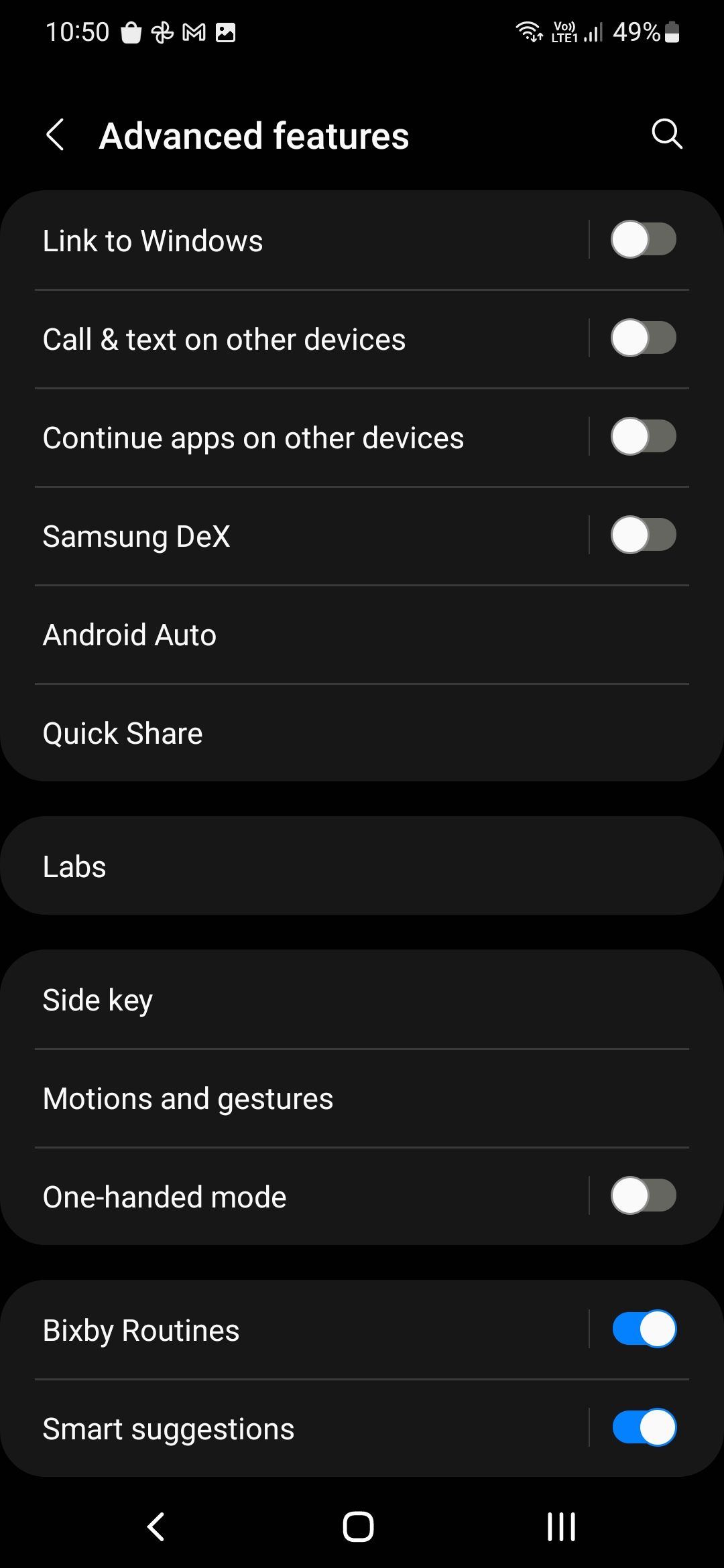
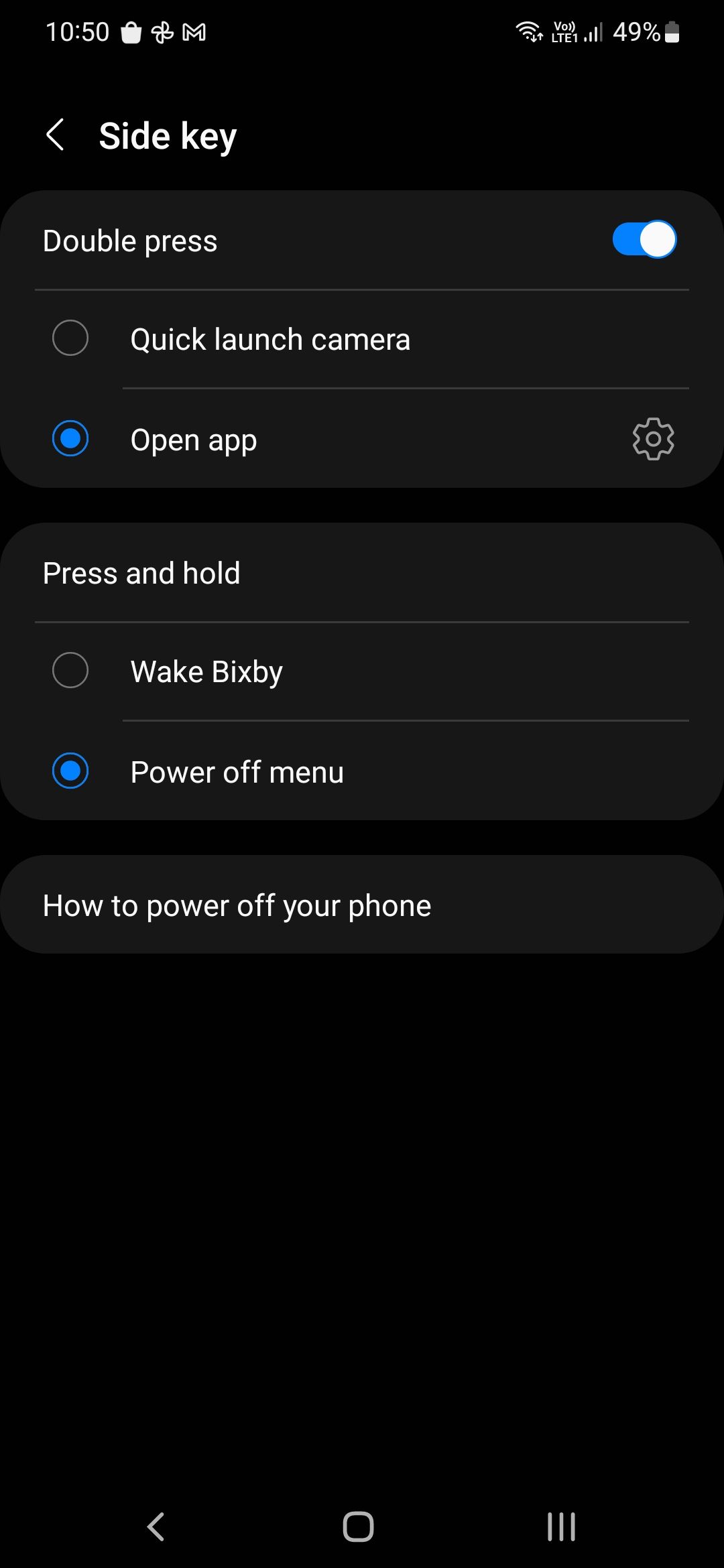
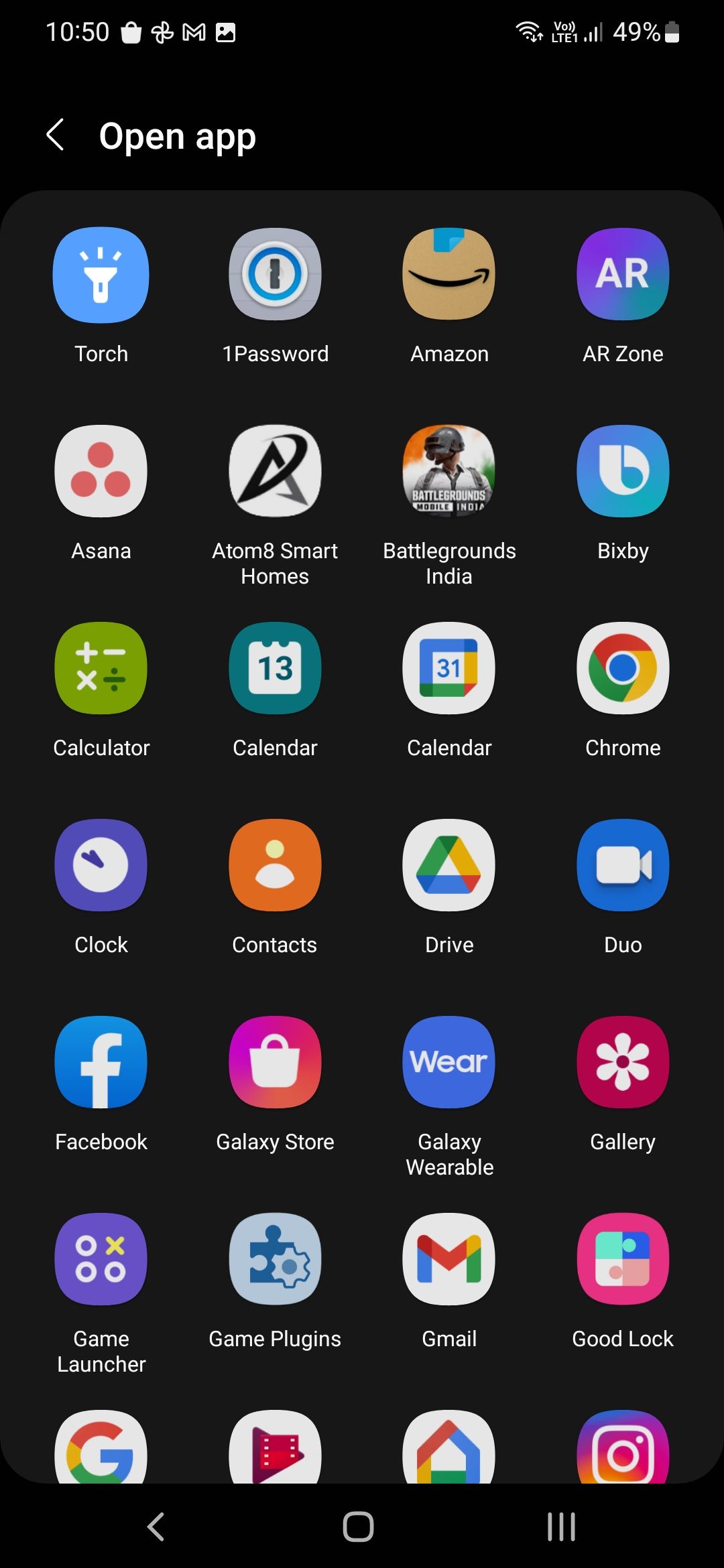
از گوشی سامسونگ گلکسی خود نهایت استفاده را ببرید
با وجود ویژگیهای بسیار زیاد در یک گوشی سامسونگ، ممکن است گاهی اوقات احساس خستگی کنید. با این حال، ویژگیهایی که در بالا توضیح دادیم به افزایش سطح بهرهوری شما، رفع برخی از مشکلات رابط کاربری یا بهبود تجربه کلی استفاده از دستگاه کمک میکنند.
و اگر استفاده از روالهای Bixby به شما انگیزه داده است تا به کارهایی که میتوانید با Bixby انجام دهید نگاه دقیقتری بیندازید، ما راهنمایی داریم که به شما کمک میکند.
